Airshou iOS 9-ისთვის: კარგი და ცუდი, რაც უნდა იცოდეთ
მარტი 07, 2022 • შეტანილია: ტელეფონის ეკრანის ჩაწერა • დადასტურებული გადაწყვეტილებები
Airshou არის თავისუფლად ხელმისაწვდომი აპი, რომელიც შეიძლება გამოყენებულ იქნას თქვენს მოწყობილობაზე ეკრანის აქტივობის ჩასაწერად. მიუხედავად იმისა, რომ ის ამოღებულია Apple-ის ოფიციალური App Store-დან, მომხმარებლებს მაინც შეუძლიათ მისი ჩამოტვირთვა მისი ვებსაიტიდან ან მესამე მხარის ინსტალერიდან. თუ თქვენ გაქვთ Airshou iOS 9 ან გსურთ ჩამოტვირთოთ აპი, მაშინ პირველ რიგში უნდა იცოდეთ მისი ფუნქციონირება. ისევე, როგორც ნებისმიერ სხვა აპლიკაციას, Airshou-საც აქვს დადებითი და უარყოფითი მხარეები.
Airshou iOS 9.3 2 ხელმისაწვდომია და მომხმარებლებს შეუძლიათ მისი ჩამოტვირთვა თავიანთ iOS მოწყობილობებზე დიდი პრობლემის გარეშე. თუმცა არსებობს უამრავი სხვა ეკრანის ჩამწერი, რომელიც ემსახურება იმავე მიზანს. ჩვენი მკითხველების დასახმარებლად, ჩვენ მივიღეთ Airshou iOS 9.3-ის ეს ვრცელი მიმოხილვა, სადაც ჩამოთვლილია აპის ყველა კარგი და ცუდი რამ მიუკერძოებელი პერსპექტივიდან.
ნაწილი 1: კარგი რამ Airshou-ის შესახებ iOS 9-ისთვის
პირველ რიგში, დავიწყოთ ყველა სიკეთით Airshou ვერსიის შესახებ, რომელიც ხელმისაწვდომია iOS 9-ისთვის. მას აქვს უამრავი მაღალი დონის ფუნქცია, რომლითაც შეიძლება ისარგებლოს ეკრანის აქტივობის ჩაწერისას მათ iOS მოწყობილობაზე. ქვემოთ მოცემულია რამდენიმე კარგი რამ Airshou iOS 9-ის შესახებ, რაც მას ეკრანის ჩაწერის ერთ-ერთ საუკეთესო აპლიკაციად აქცევს.
1. თავისუფლად ხელმისაწვდომი
მიუხედავად იმისა, რომ Airshou ოფიციალურად არ არის ჩამოთვლილი App Store-ში (Apple-ის მიერ ეკრანის ჩამწერების აკრძალვის შემდეგ), შეიძლება Airshou დააინსტალიროთ მათ მოწყობილობაზე ერთი დინის გადახდის გარეშე. ამისათვის შეგიძლიათ უბრალოდ ეწვიოთ Airshou iOS 9.3 2-ის ჩამოტვირთვის ბმულს სწორედ აქ . ამის შემდეგ, უბრალოდ შეეხეთ ღილაკს „ზევით“ და აირჩიეთ „საწყის ეკრანზე დამატება“ თქვენს მოწყობილობაზე.
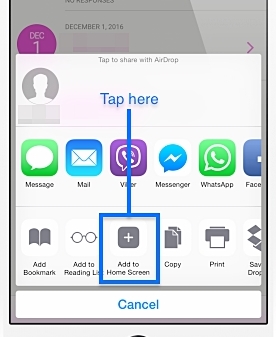
მოგვიანებით, თქვენ მოგეთხოვებათ, უბრალოდ დაამატოთ აპი თქვენს მთავარ ეკრანზე. შეეხეთ ღილაკს „დამატება“ Airshou 9.3-ის დასაყენებლად. არაფრის გადახდის გარეშე, შეგიძლიათ მიიღოთ Airshou თქვენს ტელეფონზე.
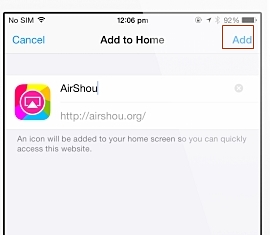
2. არ არის საჭირო Jailbreak
მას შემდეგ, რაც Apple-მა ამოიღო ეკრანის ჩამწერები და ტორენტ კლიენტები App Store-დან, ბევრმა მომხმარებელმა გადაწყვიტა ჯეილბრეიკი გაეკეთებინა ამ აპების გამოსაყენებლად. Airshou-ს ერთ-ერთი საუკეთესო რამ არის ის, რომ მისი გამოყენება შესაძლებელია თქვენი მოწყობილობის jailbreak-ის გარეშე. შეგიძლიათ მიიღოთ იგი მისი გამოყოფილი ვებსაიტიდან ან მესამე მხარის ინსტალერის საშუალებით.
3. მაუწყებლობის მარტივი გზა
არა მხოლოდ ჩასაწერად, ის ასევე გთავაზობთ უპრობლემოდ თქვენი ვიდეოების გადასაცემად. თქვენს სისტემაში Airshou iOS 9-ის დაინსტალირების შემდეგ, გაუშვით და დააჭირეთ მისასალმებელი ეკრანიდან „მაუწყებლობის“ ვარიანტს. მიჰყევით ეკრანზე არსებულ ინსტრუქციებს და ვარსკვლავით გააშუქეთ თქვენი მეგობრები.
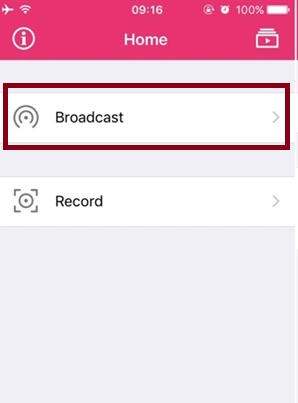
4. მარტივი მუშაობა (და დეინსტალაცია)
თქვენი ეკრანის აქტივობის ჩაწერა Airshou 9.3 2-ით ბავშვის თამაშია. უბრალოდ გაუშვით აპლიკაცია და შეეხეთ „ჩაწერას“. აირჩიეთ თქვენთვის სასურველი ორიენტაციის რეჟიმი და დაიწყეთ თქვენი ვიდეოების ჩაწერა. აპი მინიმუმამდე დაიყვანება და თქვენ უბრალოდ შეგიძლიათ განაგრძოთ თქვენი ეკრანის აქტივობის ჩაწერა. ხელახლა შეეხეთ აპს და აირჩიეთ ჩაწერის „შეჩერება“ როცა გინდათ.
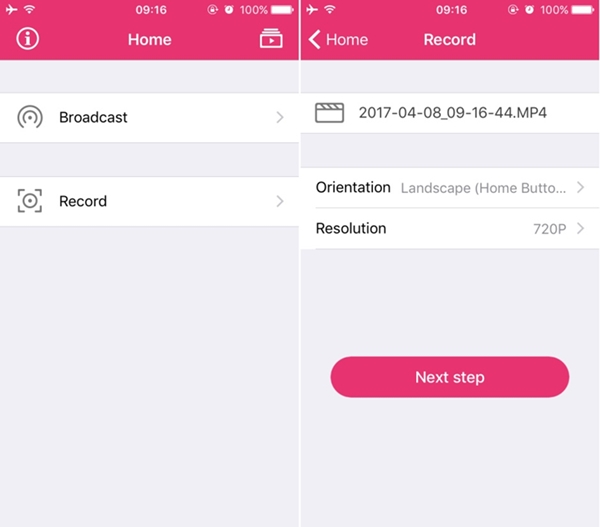
მოგვიანებით, შეგიძლიათ უბრალოდ აირჩიოთ ჩაწერილი ვიდეო და შეინახოთ თქვენი მოწყობილობის კამერის როლში. ამ გზით შეგიძლიათ ვიდეოს რედაქტირება ან უბრალოდ გადაიტანოთ იგი ნებისმიერ სხვა მოწყობილობაზე.
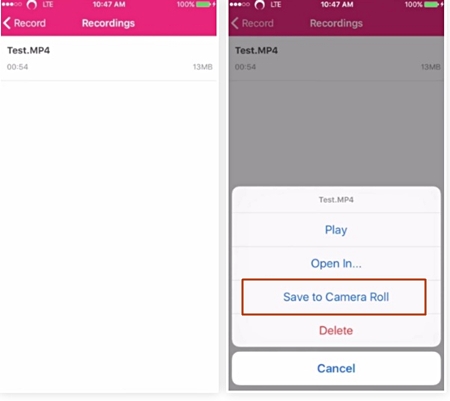
ასევე, თუ გსურთ აპლიკაციის დეინსტალაცია, მაშინ შეგიძლიათ მისი მოშორება უპრობლემოდ. წაშალეთ ის ისევე, როგორც სხვა iOS აპლიკაციით.
5. თქვენი ჩანაწერების მორგება
სანამ ვიდეოს ჩაწერას დაიწყებთ, Airshou გთავაზობთ მისი მორგების საშუალებას. მაგალითად, შეგიძლიათ აირჩიოთ ორიენტაციის რეჟიმი, ბიტის სიხშირე, გარჩევადობა და სხვა, ჩანაწერის მორგებისთვის. გარდა ამისა, თქვენ ასევე შეგიძლიათ შეცვალოთ ვიდეოს ფორმატი, რომ მაქსიმალურად გამოიყენოთ თქვენი ახლად ჩაწერილი ვიდეო.
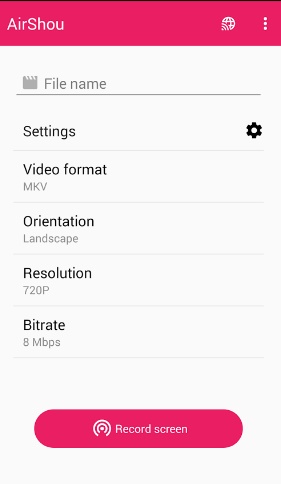
6. არ არის საჭირო სისტემასთან დაკავშირება
ეს უდავოდ არის ერთ-ერთი საუკეთესო რამ Airshou iOS 9.3-ის შესახებ. თქვენ არ გჭირდებათ მისი სხვა სისტემასთან დაკავშირება მისი გადმოსაწერად ან ეკრანის ჩაწერის დროს. ყველაფერი რაც თქვენ გჭირდებათ არის აქტიური iOS მოწყობილობა და სტაბილური ინტერნეტ კავშირი აპის დასაყენებლად. უფრო მეტიც, ის თავსებადია iOS-ის ყველა წამყვან ვერსიასთან და მოწყობილობასთან, რაც მას შესანიშნავი ეკრანის ჩამწერად აქცევს.
ნაწილი 2: ცუდი რამ Airshou-ის შესახებ iOS 9-ისთვის
ახლა, როდესაც თქვენ იცით Airshou-ს ყველა საოცარი მახასიათებლის შესახებ, მნიშვნელოვანია გაეცნოთ რამდენიმე წარუმატებლობას, რომლებიც განიცდიან მის მომხმარებლებს. ჩვენ ჩამოვთვალეთ რამდენიმე ცუდი რამ Airshou iOS 9-ის შესახებ, რაც საშუალებას გაძლევთ გადაწყვიტოთ, გსურთ თუ არა აპლიკაციის გამოყენება.
1. უსაფრთხოების ნაკლებობა
იმის გამო, რომ აპლიკაცია არ არის ჩამოთვლილი ოფიციალურ App Store-ში, მომხმარებლებს სჭირდებათ მისი ჩამოტვირთვა სხვა წყაროდან. ზედმეტია იმის თქმა, რომ ეს თქვენს მოწყობილობას დაუცველს ხდის უსაფრთხოების არასასურველი საფრთხეების მიმართ. გარდა ამისა, იმის გამო, რომ აპლიკაცია ოფიციალურად არ არის დამტკიცებული Apple-ის მიერ, მას ასევე აქვს შეზღუდული მომხმარებლის მხარდაჭერა.
2. Untrusted Enterprise Developer-ის საკითხი
თქვენ არ შეგიძლიათ გამოიყენოთ Airshou iOS 9.3 2 თქვენს მოწყობილობაზე დაინსტალირების შემდეგ. ვინაიდან ის არ არის დამტკიცებული Apple-ის მიერ, თქვენ მიიღებთ შეცდომის მსგავს შეტყობინებას. აპლიკაციის შემქმნელს არ ენდობა Apple Inc.
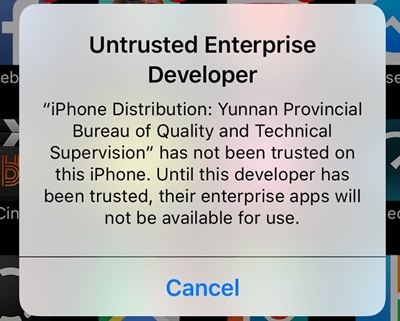
თუმცა, თქვენ შეგიძლიათ ამ პრობლემის გადალახვა თქვენი ტელეფონის პარამეტრების > ზოგადი > მოწყობილობის მენეჯმენტის მონახულებით და აპლიკაციის შემქმნელის ხელით ნდობის არჩევით. მიუხედავად ამისა, მას გააჩნია საკუთარი შედეგები უსაფრთხოების დარღვევასთან დაკავშირებით.
3. თავსებადობის ნაკლებობა
მიუხედავად იმისა, რომ Airshou iOS 9.3 ხელმისაწვდომია მის ვებსაიტზე, iOS-ის ყველა მომხმარებელს არ შეუძლია მისი ინსტალაცია (ან გამოყენება). iPhone-ის მომხმარებელთა უმეტესობას არანაირი პრობლემა არ ექმნება მისი გამოყენებისას. თუმცა, თუ მოგწონთ მისი გამოყენება თქვენს iPad-ზე ან iPod touch-ზე, მაშინ დიდია შანსი, რომ შეგექმნათ მრავალი წარუმატებლობა. განსაკუთრებით iPad-ის უამრავი მომხმარებელი უჩიოდა Airshou-ს თავსებადობის ნაკლებობას.
4. ჩაწერილ ვიდეოებს აქვს დაკვრის პრობლემა
აპლიკაციის გამოყენებით ვიდეოების ჩაწერის შემდეგაც კი, მომხმარებლებს არ შეუძლიათ მისი ხელახლა დაკვრა. როდესაც ისინი ცდილობენ ჩაწერილი ვიდეოს დაკვრას, იღებენ ცარიელ ეკრანს. დაკვრის ეს შეცდომა ძირითადად დაკავშირებულია Airshou iOS 9 ვერსიასთან. უმეტეს შემთხვევაში, მომხმარებლებს შეუძლიათ ამის გამოსწორება "Smooth, Searching" ოფციის ჩართვით, მაგრამ არ არსებობს გარანტია, რომ თქვენი ვიდეოს დაკვრა შეძლებს ჩაწერის შემდეგ თუ არა.
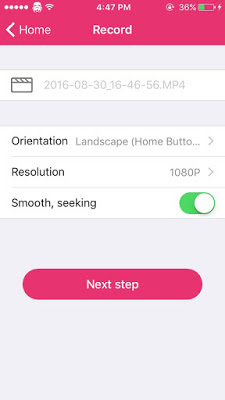
5. მუდმივი ავარიის საკითხები
აღმოჩნდა, რომ აპლიკაცია ძალიან ბევრჯერ იშლება. აპი ეყრდნობა Apple-ის საწარმოს სერთიფიკატს ინსტალაციისა და გასაშვებად. ამიტომ, თუ თქვენს სერტიფიკატს ვადა გაუვიდა, მაშინ თქვენთვის საკმაოდ რთული იქნება აპლიკაციის გამოყენება. მომხმარებლებმა უნდა ხელახლა დააინსტალირონ აპი რამდენჯერმე ამ პრობლემის გადასაჭრელად.
6. რამდენიმე შეცდომა აპის ინსტალაციისა და მუშაობისას
არა მხოლოდ ავარია, მომხმარებლები განიცდიან რამდენიმე შეცდომას აპის გამოყენებისას. მაგალითად, არის შემთხვევები, როდესაც ისინი ვერ ახერხებენ ვიდეოს შენახვას კამერაში ჩაწერის შეწყვეტის შემდეგაც კი.
Airshou SSL შეცდომა („ვერ დაკავშირება ssl airshou.appvv.api“) ასევე გავრცელებული პრობლემაა, რომელიც ჩნდება აპის გამოყენებისას (ან ინსტალაციისას). ეს ყველაფერი მომხმარებლებს საკმაოდ ართულებს აპის მუშაობას რაიმე პრობლემის გარეშე.

iOS ეკრანის ჩამწერი
მარტივად და მოქნილად ჩაწერეთ თქვენი ეკრანი კომპიუტერზე.
- ასახავს თქვენს მოწყობილობას თქვენს კომპიუტერზე ან პროექტორზე უსადენოდ.
- ჩაწერს მობილურ თამაშებს, ვიდეოებს, Facetime-ს და სხვა.
- მხარს უჭერს jailbroken და un-jailbroken მოწყობილობებს.
- მხარს უჭერს iPhone, iPad და iPod touch, რომლებიც მუშაობს iOS 7.1-დან iOS 12-მდე.
- აქვს როგორც Windows, ასევე iOS აპი (iOS აპი ხელმისაწვდომია მხოლოდ iOS 7-10-ისთვის).
ახლა, როდესაც იცით Airshou iOS 9.3-ის დადებითი და უარყოფითი მხარეების შესახებ, შეგიძლიათ მიიღოთ გააზრებული გადაწყვეტილება დიდი პრობლემების გარეშე. იმის გამო, რომ Airshou, როგორც ჩანს, ბევრჯერ გაუმართავია, ჩვენ გირჩევთ გამოიყენოთ ალტერნატივა. მაგალითად, შეგიძლიათ სცადოთ iOS ეკრანის ჩამწერი . ეს არის უკიდურესად უსაფრთხო და საიმედო ეკრანის ჩამწერი, რომელსაც გააჩნია მაღალი დონის ფუნქციების სიმრავლე. მარტივი ინსტალაცია და გამოყენება, ის საშუალებას მოგცემთ ჩაიწეროთ (და ასახოთ) თქვენი ეკრანი ყოველგვარი პრობლემების გარეშე.





Alice MJ
პერსონალის რედაქტორი